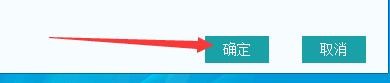1、点击“宽带上网助手”
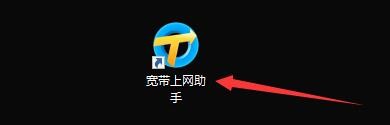
2、在“宽带上网助手”窗口中,点击“菜单”按钮

3、在弹出下拉栏中,点击“设置”
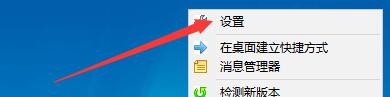
4、在“设置”窗口中,点击“软件升级”
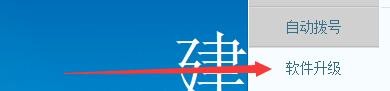
5、在“软件升级”窗口中,将“自动更新到新版本,不再询问”勾选上

6、点击“确定”即可
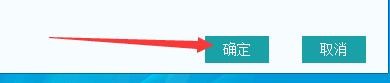
时间:2024-10-14 10:12:32
1、点击“宽带上网助手”
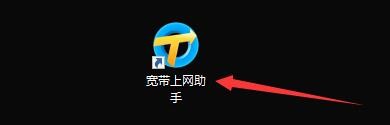
2、在“宽带上网助手”窗口中,点击“菜单”按钮

3、在弹出下拉栏中,点击“设置”
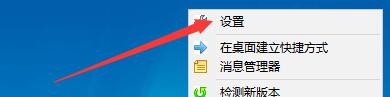
4、在“设置”窗口中,点击“软件升级”
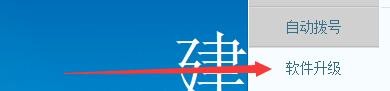
5、在“软件升级”窗口中,将“自动更新到新版本,不再询问”勾选上

6、点击“确定”即可